Как подключить аккаунт: Как Создать Аккаунт на Телефоне? 3 Подробные Инструкции
Что такое аккаунт и как его создать
Слово аккаунт пошло от английского account, что переводится как «учётная запись» или «личный счёт». И означает оно собственное пространство в какой-то системе. Например, в Одноклассниках, на сайте Гугл, в Яндексе. Фактически это личная страничка с уникальным логином и паролем.
Аккаунт (учётная запись) – это личное место на каком-то сайте в Интернете. Его получают после регистрации и чтобы в него зайти, нужно ввести свой логин и пароль. Эти данные назначает сам пользователь, когда проходит регистрацию.
В своей учётной записи можно делать что угодно. Правда, лишь в зависимости от предназначения службы, в которой она создана. Например, написать письмо, если это служба писем. Или просмотреть сохранённые сайты, если это база Интернет-страниц.
Зачем нужен аккаунт
Нужен он, чтобы полноценно пользоваться какой-то системой. Например, электронной почтой или социальной сетью. И этот самый аккаунт нужно получать в любой службе Интернета, в которую вы хотите попасть.
Например, если вы хотите пользоваться фэйсбуком, то нужно зарегистрироваться в этой системе – на сайте facebook.com
Что такое логин и пароль
Логин и пароль – это то, что нужно обязательно указывать при регистрации в любой системе. Это уникальные данные пользователя, при помощи которых сайт понимает, кто есть кто.

Нужно это, чтобы люди могли свободно общаться и при этом никому не мешать. Например, у меня свой аккаунт, в который я вхожу с уникальным именем (логином) и по скрытому от чужих глаз паролю. У моего соседа тоже своё имя и свой пароль. И у другого соседа тоже.
У всех пользователей какой-то службы, например, почтовой, свои имена и свои пароли. Эти имена знают организаторы службы, если она небольшая. Но паролей не знает никто, кроме тех, кому они принадлежат.
Этим обеспечивается безопасность подключения. Правда, имя при этом вводится открыто — например, andrey. А пароль — скрыто. Например, 65Rnm74Qv
Напомню, эти данные назначаются при регистрации. В них могут быть использованы только буквы английского алфавита и цифры. Подробнее о логинах и паролях можно узнать их вот этой статьи.
Как создать аккаунт
Чтобы создать аккаунт в какой-то системе, нужно пройти там регистрацию. Процесс это несложный: просто отвечаете на несколько вопросов, выбираете логин и пароль.
Регистрация в той или иной системе – это и есть процедура получения там аккаунта.
Самое трудное в этом деле — выбрать логин. Ведь он должен быть уникальным, таким, которого в системе еще нет. Рассмотрим, как это делается на практике – на примере Гугл.
Аккаунт Google
Учётная запись в Google открывает доступ ко всем скрытым гугловским плюшкам. Кроме того, что вы получаете свою личную почту в этой системе, так еще и доступ к Документам, Таблицам, Диску, Календарю. А еще вы становитесь полноценным пользователем ютуба с возможностью создать свой канал и загружать на него видео.
1. Открываем сайт google.ru и нажимаем на кнопку «Войти» в правом верхнем углу.

2. Щелкаем по ссылке «Создать аккаунт» под формой входа.

3. Заполняем анкету с правой стороны. Лучше указывать свои настоящие данные.

В поле «Придумайте имя пользователя» необходимо написать логин, который вы хотели бы получить в системе. Его нужно просто придумать. Это имя должно состоять из английских букв, без пробелов. Можно использовать цифры.
Обычно с первого раза логин придумать не получается – все простые имена заняты. Но можно попробовать добавить к нему пару букв или цифр. А можно положиться на систему – она предложит свободные варианты (при условии, что заполнены поля «Имя» и «Фамилия»).

Пароль тоже нужно придумать самостоятельно. К нему требования такие: минимум 8 символов, буквы должны быть только английскими и большого размера (строчные) и маленького, а также в нем должна быть хотя бы одна цифра. Потом этот пароль нужно будет напечатать повторно в следующем поле.

Обязательно запишите выбранный логин и пароль в надежное место! Ведь это ваш доступ к аккаунту.
Далее нужно указать дату рождения и пол, иначе система вас не зарегистрирует. А вот мобильный телефон и запасной адрес эл.почты можно не указывать.
Когда все заполнено, нажимаем «Далее». Если что-то будет указано не так, как надо, система дальше не пропустит. Та часть, которая ей не нравится, будет подсвечена красным – значит, ее нужно поправить.

Ну, а дальше Google попросит прочитать и принять «Политику конфиденциальности и условия использования», после чего сайт выдаст вам почтовый ящик и всё остальное.

Вот и всё! Учетная запись в Гугле создана.
Регистрация в других системах
Только что я кратко рассказал о том, как получить аккаунт в системе Google. В других сервисах Интернета всё происходит примерно так же: нужно нажать на кнопку «Регистрации» и заполнить что-то вроде небольшой анкеты. Главное потом записать в надежное место назначенный логин и пароль.
Но если вы боитесь что-то сделать неправильно, вот инструкции по регистрации в популярных системах:
Одноклассники Вконтакте Skype Яндекс Mail.ru
Автор: Илья Кривошеев
Как за 5 минут подключить все аккаунты и начать постинг
SMMplanner все время совершенствуется. Для того, чтобы наши новые пользователи быстрее ориентировались в настройке сервиса, а старые не упустили ничего важного, мы решили написать несколько инструкций о том, как сделать сервис максимально удобным.
Начнем с основ.
Регистрация и авторизация
Вы можете войти в сервис, авторизовавшись при помощи любой социальной сети. Так она сразу же становится привязана к сервису и вы можете публиковать в ней посты.

Если вам нужны аккаунты других социальных сетей, переходим во вкладку «Аккаунты»

И нажимаем на кнопки нужных сетей.
Обратите внимание, что вы должны быть авторизованы с компьютера во всех нужных сетях.
Особенно это касается Инстаграма, который может сбросить ваш пароль и вообще странно отреагировать на подключение сервиса.
В веб-версии Инстаграм зайдите в свой профиль, чтобы в правом верхнем углу было написано название вашего аккаунта.

После этого вернитесь в SMMplanner и введите данные вашего аккаунта. Примите все соглашения.
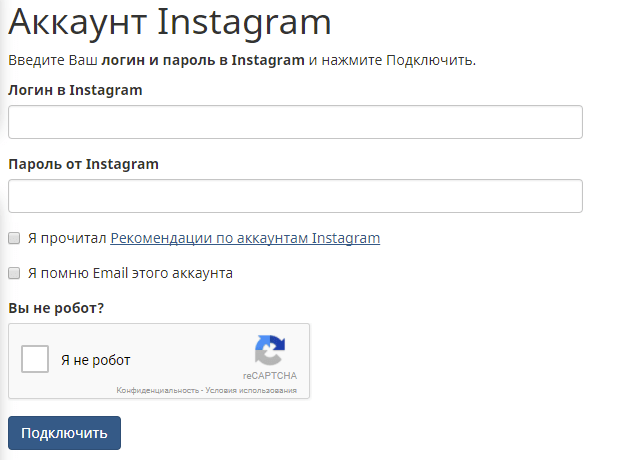
Все, ура.
Как подключить Viber
С этими ребятами все немного сложнее, чем с социальными сетями.
Если вам нужен Вайбер — создайте в мобильном приложении публичный аккаунт и найдите ключ API.
Откройте свой публичный аккаунт, нажмите на кнопку в правом верхнем углу и перейдите в раздел Viber Chat API.
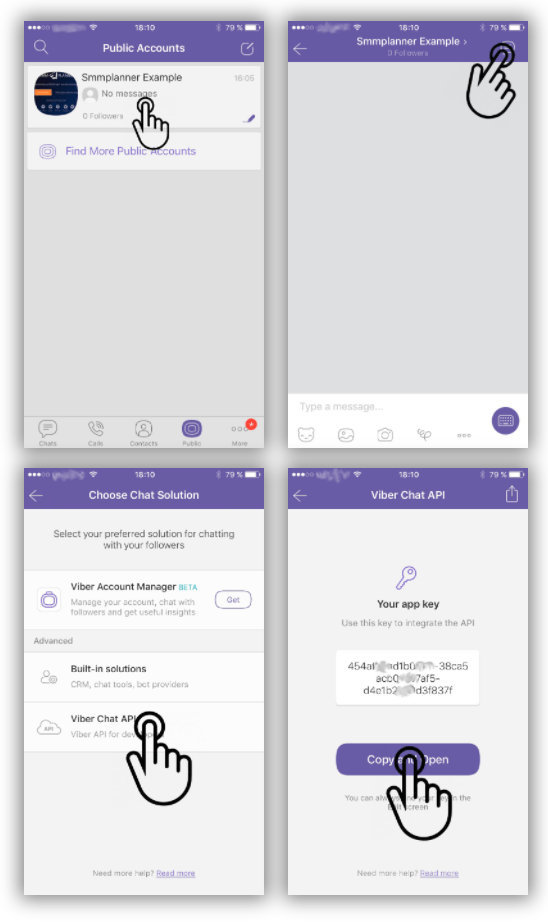
Найденный там ключ отправьте себе на компьютер любым способом и вставьте в поле SMMplanner на странице «Подключить Viber»:
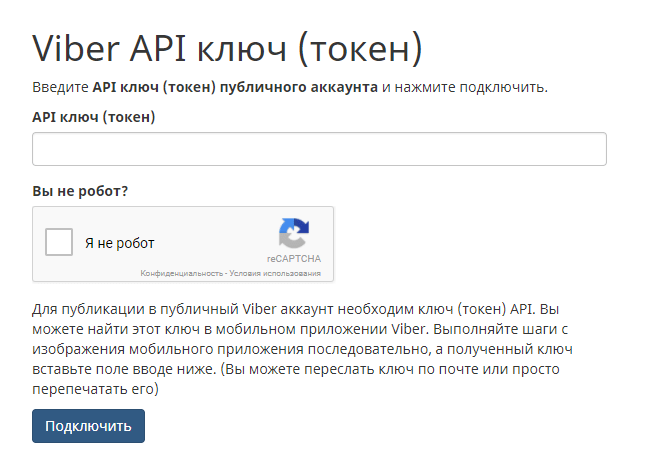
После этого можно отправлять сообщения в публичный аккаунт Viber. /p>
Как подключить Telegram
С Телеграмом все тоже не слишком сложно. Для тех, кто ведет каналы, нет ничего сложного. Вам понадобится добавить в свой канал бота в качестве администратора. Для начала бота нужно создать.
Откройте диалог с @BotFather и отправьте ему команду /newbot.
Боту нужно будет дать имя, неважно какое, но оно должно заканчиваться на bot. Вот наш, планеровский бот в канале и чате называется krylovbot. В честь Василия, который его создавал =)
После этого откройте настройки канала/группы и добавьте Вашего нового бота в канал или в группу в members (участники) и в admin (администраторы).
Вернитесь к @BotFather, там вас будет ждать вот такое сообщение.

Скопируйте то, что отмечено красным и вставьте в поле Bot token.
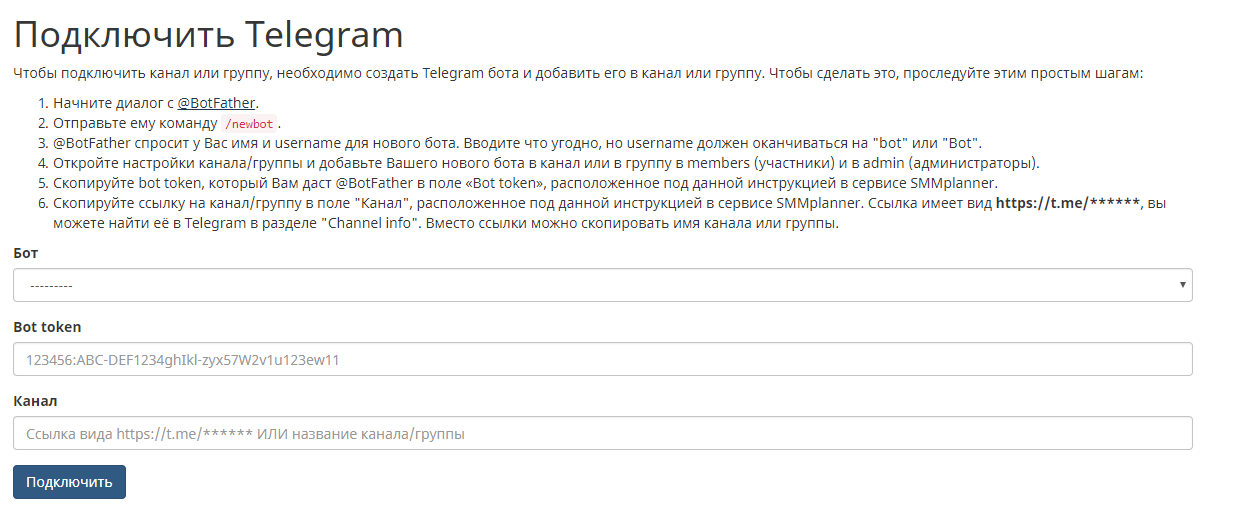
В поле «Канал» поместите ссылку из раздела «Сhannel info», которая выглядит как https://t.me/******
Готово. Вы можете отправлять посты в Телеграм через SMMplanner.
Ничего сложного.
В следующих инструкциях мы расскажем вам, как правильно настроить аккаунты и сделать так, чтобы было удобно работать со многими проектами.

Как подключить аккаунт Google — WEBmancer.org
Как подключить аккаунт Google на планшет Андроид? Это сделать очень легко и просто, особенно если у вас уже есть этот такой аккаунт. На самом деле к планшету можно подключить абсолютно любой email и это не обязательно должен быть email от Gmail.
Как подключить аккаунт Google существующий
- Подключитесь к интернету.
- Откройте меню устройства.
- Выберите пункт «Настройки».
- Выберите пункт «Аккаунты».
- Выберите пункт «Добавить аккаунт».
- Выберите пункт «Google».
- Вводим существующий email или номер телефона.
- Вводим пароль к этому аккаунту.
- Подтверждаем условия использования и соглашаемся с политикой конфиденциальности.
Все, аккаунт добавлен.
Если удобнее посмотреть видео инструкцию, то предлагаю к вашему просмотру это видео:
Как подключить аккаунт Google новый
- Подключитесь к интернету.
- Откройте меню устройства.
- Выберите пункт «Настройки».
- Выберите пункт «Аккаунты».
- Выберите пункт «Добавить аккаунт».
- Выберите пункт «Google».
- Выберите пункт «Создать новый аккаунт».
- Напишите свои имя и фамилию и нажмите «Далее».
- Укажите дату рождения и пол, нажмите «Далее». Google создаст аккаунт только если вам 13 лет или больше. Если по дате рождения вам будет меньше 13-ти лет, появится ошибка: «Вы не можете создать аккаунт Google из-за ограничений по возрасту».
- Придумайте имя пользователя (логин): уникальную комбинацию латинских букв и цифр без пробелов. Запишите имя пользователя, чтобы не забыть. Напишите имя пользователя и нажмите «Далее». Если кто-то уже использует такое имя пользователя, появится ошибка. В таком случае добавьте или удалите пару символов и попробуйте еще раз.
- После логина придумайте пароль: комбинацию латинских букв, цифр и специальных символов. Надежный пароль содержит не менее 8-и символов, может содержать и малые и заглавные буквы. Запишите пароль, чтобы не забыть. Введите пароль два раза и нажмите «Далее».
- Появится предложение привязать аккаунт к номеру телефона. Можно ввести номер телефона или нажать «Пропустить».
- Подтверждаем условия использования и соглашаемся с политикой конфиденциальности.
- Если система предложит ввести платежные данные, то можно подключить банковскую карту или выбрать пункт «Нет, спасибо» и нажмите «Продолжить».
Готово. Новый аккаунт создан!
что это такое простыми словами для чайников
Казалось бы, каждый знает, что аккаунт — это учетная запись на каком-либо ресурсе. Так и есть. Но вместе с этим не все знают о том, что создание учетной записи дает массу выгод и позволяет облегчить нашу повседневную жизнь, а в некоторых случаях и сделать ее безопаснее.
Каждый из нас имеет минимум 5-10 различных учетных записей. Подумайте, какие учетные записи у вас уже есть.
Почта (а может, несколько), социальные сети (Вконтакте, Инстаграм, Одноклассники, Facebook, Youtube, Twitter), сервисы доставки еды, мессенджеры (WhatsApp, Telegram, Viber, Skype), онлайн-банки, несколько ресурсов для фрилансеров.
Даже для взаимодействия с государством появились аккаунты: например, личный кабинет налогоплательщика на сайте ФНС или аккаунт самозанятого гражданина в приложении «Мой налог».
Просто загляните в свой телефон, практически каждое приложение имеет собственную учетную запись. Они используются ежедневно, а иногда и ежечасно, и занимают огромное место в нашей жизни.
Разберемся, что же такое на самом деле аккаунт, и какую пользу он может нам принести.
Содержание:
Аккаунт – что это такое и зачем он нужен
Аккаунт (профиль, учетная запись, личный кабинет) – способ для интернет ресурса опознать нас и идентифицировать.
Проще говоря, заводя аккаунт, мы представляемся, говорим сайту или приложению, что мы – это мы, а не просто неопознанный пользователь, который проходил мимо.
Аккаунты используются для персонализации пользователей.
Где мы можем встретить личные аккаунты:
- самый простой способ создания аккаунта – первая настройка телефона и создание учетной записи. В зависимости от операционной системы гаджета мы зарегистрируем аккаунт Google, iTunes или Windows;
- использование мессенджеров;
- при регистрации в социальных сетях создается учетная запись, и именно в ней будут храниться наши фото, переписки, список друзей или подписчиков, и даже деньги;
- биржи контента и фрилансеров в обязательном порядке требуют создание аккаунта. Именно в нем будет храниться портфолио, по аккаунту заказчики будут понимать, кто именно является исполнителем их заказа;
- создание почтового ящика;
- личный кабинет, онлайн-банк – это тоже пример аккаунта;
- заказ еды через приложение, или заказ такси, тоже подразумевает наличие у вас учетной записи.
При входе в аккаунт подтягиваются наши данные, загруженные медиафайлы (фото, видеоролики), происходит оплата (такси), меняется статус на «онлайн» (если не используются анонимайзеры).
Зачем и как создавать учетную запись
Многие сайты дают возможность просматривать информацию без регистрации. К ним относятся форумы, блоги, новостные сайты.
Даже социальные сети делают часть контента (фото, видео) доступными без авторизации.
В то же время, чтобы оставить отзыв или комментарий, пообщаться с пользователем — понадобится авторизоваться. Если учетной записи нет – рассмотрим, как создать аккаунт.
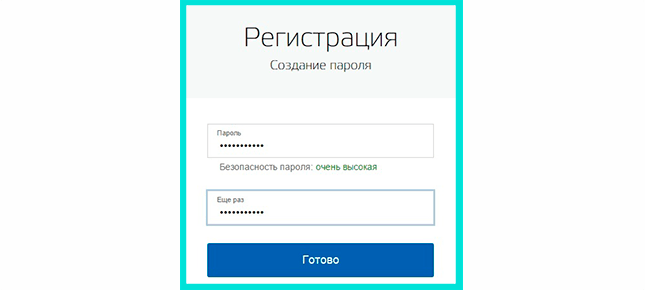
Процесс регистрации максимально прост. В большинстве случаев потребуется только ввести адрес электронной почты (этот аккаунт сейчас есть, без преувеличения, у каждого, кто занимается заработком в сети). На него поступает ссылка для подтверждения регистрации или активации учетной записи. После прохождения этой процедуры можно внести личные данные.
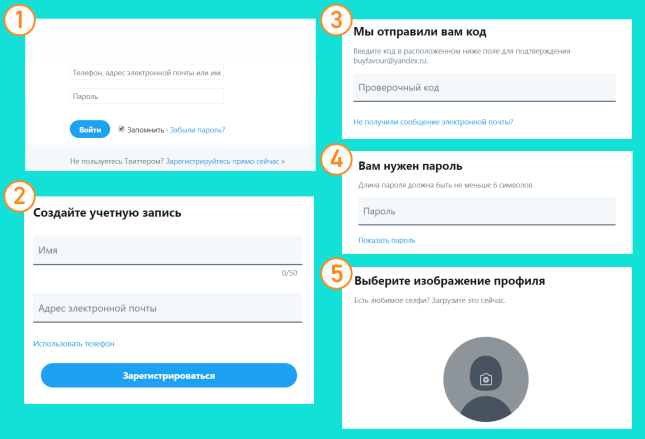
Рассмотрим на примере биржи копирайтеров. Для регистрации требуется указать адрес электронной почты и пароль. На почту поступит письмо, ссылка для активации аккаунта. После перехода по ней появится возможность войти в аккаунт и отредактировать свой профиль. Можно внести:
- ФИО;
- темы, в которых вы являетесь экспертом;
- расценки на свои услуги;
- добавить в портфолио готовые материалы.
Заполненная информация сделает вас привлекательнее для заказчика, это поможет получить больше интересных заказов по сравнению с теми пользователями, которые оставили свой профиль пустым.
Уделите немного времени заполнению аккаунта. Напишите немного о себе, добавьте подходящее фото – на подсознательном уровне заказчики выбирают авторов с фото чаще, чем без фото. Визуализация играет большую роль в принятии таких решений.
Что такое аккаунт и как им пользоваться
Ответ на вопрос известен каждому пользователю интернета. Чтобы воспользоваться аккаунтом, достаточно авторизоваться на сайте или в приложении и делать все, что вам необходимо. Алгоритм простой. Авторизация – ввод логина и пароля. Чаще всего браузеры и приложения предлагают запомнить пароль, чтобы не вводить его при каждом входе. После входа – все функции становятся доступными.
Чтобы сделать пользование профилем удобным, и не столкнуться с неожиданностями, важно помнить о правилах безопасности в интернете.
Безопасность личного аккаунта
Для того, чтобы сделать свою учетную запись более безопасной, следуйте простым правилам:
- Самое первое и важное – придумайте сложный, даже неожиданный, пароль. Проведенные исследования показали, что большинство пользователей выбирают простейшие пароли, которые легко угадать – 123456, 000000, 777777, дату рождения, повтор логина. Сложный пароль труднее подобрать, и посторонние не смогут получить доступ к вашему профилю.
- Не храните пароли в открытом доступе и не передавайте их никому. Это опасно. Как правило, пользователи часто устанавливают один и тот же пароль для всех учетных записей. Зная пароль от одного из аккаунтов, злоумышленники могут получить доступ к другим учеткам, вплоть до онлайн-банка.
- Не размещайте материалы, которые противоречат законодательству – это может привести к блокировке или удалению профиля, или бану.
Большим плюсом в безопасности станет привязка номера телефона. Получить доступ к нему сложнее, чем к почте.
Восстановление пароля или подтверждение входа через одноразовый пароль защитит ваши данные и деньги.

Почему пароль должен быть надежным
Зная пароль, злоумышленник может получить доступ к вашей учетной записи. Чем это грозит?
Есть несколько рисков:
- Рассылка спама (особенно с почтовых ящиков, например, аккаунта гугл). Согласитесь, мало приятного в том, что ваши близкие и друзья получат сообщение со ссылкой на эротические, или даже порнографические, материалы, да еще и с припиской: «Посмотри, как мы отжигали на выходных». Это может шокировать или испортить репутацию. Еще хуже, если такое сообщение получат заказчики или деловые партнеры.
- Добавление незаконного контента. Это могут быть запрещенные видео, фото, тексты экстремистского содержания. Здесь уже вполне реальны проблемы с законом.
- Риск потерять деньги. Многие учетные записи, в частности рекламные кабинеты или аккаунты на биржах фрилансеров, позволяют хранить в них деньги. Злоумышленники могут вывести деньги без вашего ведома, а это совсем нежелательно. То же относится к интернет-банкам – несанкционированный доступ может оставить вас без денег. Даже подобранный пароль к приложению заказа такси может привести к тому, что вы будете оплачивать чужие поездки.
Для защиты своих данных и финансов рекомендуется менять пароль каждые 3 месяца, можно чаще.
Дополнительные возможности аккаунтов
Помимо того, что аккаунт позволяет использовать все возможности сайтов, он может дать и привилегии его владельцу. Самые часто используемые – это предоставление дискового пространства, синхронизация календаря, электронной почты и задач.
У каждого есть смартфон. Да, ведь мы говорим о заработке в сети и фрилансерах, смартфон помогает всегда быть на связи в любом месте и в любое время. При активации мы уже создали учетную запись и успешно ее используем. Какие выгоды мы получаем:
- Бесплатное дисковое пространство, в котором хранятся письма, задачи, заметки, информация о встречах, архив сообщений мессенджеров (чаще всего WhatsApp). Также можно настроить синхронизацию фото с вашего телефона. Google бесплатно предоставляет 15 Гбайт дискового пространства в сети, Apple – 5 Гбайт.
- Регистрация на различных сервисах с помощью уже созданного аккаунта. Наверняка вы видели, что на сайтах, наряду с кнопкой регистрации, есть кнопка «Войти через аккаунт Google, Facebook» и другие.
Синхронизация разных аккаунтов (вход, например, через уже созданную учетную запись Google) дает нам возможность не запоминать большое количество паролей (разных для каждого отдельного сайта), быстро авторизоваться и использовать все возможности учетной записи.
Сохранение фотографий в сети – отличный способ не потерять важные воспоминания, даже если телефон сломается или будет утерян.
При этом, на объем фотографий в социальных сетях ограничений нет, можно загружать сколько угодно снимков.
Из дополнительных бонусов отметим, что регистрация на одном ресурсе часто дает скидки и привилегии на других сайтах.
Аккаунты в социальных сетях
С развитием современных технологий (копирайтеры знают, что использование этой фразы почти всегда – табу) мы получили возможность сиюсекундно узнавать о том, что происходит в окружающем мире.
И если раньше обмен новостями происходил только при встречах или звонках по телефону и был только словесным (за редким исключением фото или видео), то сейчас в режиме онлайн мы наглядно видим все, что происходит с нашими друзьями и интересными нам персонами.
Практически каждый человек имеет аккаунт в нескольких социальных сетях. Для фрилансеров это именно то, что доктор прописал – большой охват аудитории позволяет рассказать о своих услугах всему миру.
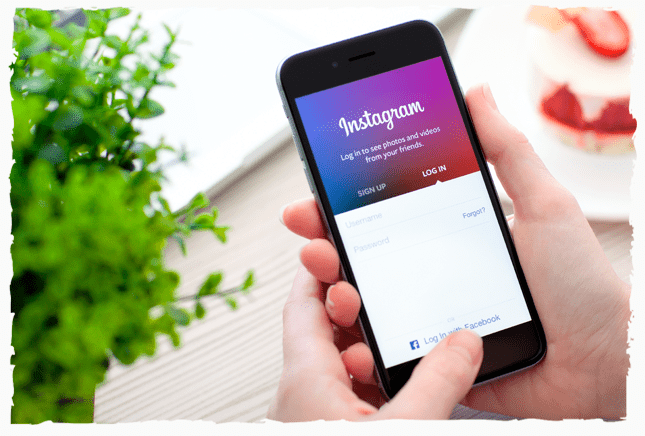
Если у вас еще нет аккаунта в инстаграме, нужно заводить его прямо сейчас.
Здесь можно столкнуться с сопротивлением – нет желания выставлять напоказ свою личную жизнь. Но это и не понадобится.
Нужно показать свою профессиональную жизнь.
Живые фотографии, качественные картинки, созданные вами, дадут представление о вашем уровне мастерства.
Тексты покажут, насколько грамотно вы можете донести мысль. Более того, заказчики с большим удовольствием сотрудничают с теми, о ком могут получить представление в социальных сетях, вживую увидеть потенциального исполнителя.
Не бойтесь выкладывать фото из своей жизни. Оставляйте за скобками вашу личную жизнь, вместо этого делитесь с подписчиками эмоциями и интересными событиями.
Например, вот я у моря (фото природы пользуются большой популярностью), в горах, дома за написанием статьи или созданием сайта.
Выкладывайте истории, записывайте прямые эфиры – людям интересно, что происходит с окружающими.
Понятно, что не рекомендуется выкладывать фото с вечеринок (если это не часть вашей работы), а также компроментирующие других людей картинки и тексты.
Фрилансеры на интуитивном уровне понимают, что можно выложить на всеобщее обозрение, а что лучше оставить для себя. Активное ведение профиля поможет расширить круг заказчиков и просто расскажет всем о том, какой вы крутой специалист.
Тип аккаунта
В социальных сетях встречаются открытые и закрытые аккаунты. Чем они отличаются:
- контент открытого аккаунта доступен всем, иногда без регистрации;
- контент закрытого аккаунта доступен только друзьям или подписчикам.
Понятно, что при заработке в интернете можно использовать только открытый аккаунт (закрытый – только в случае, если вы супер крутой специалист и предоставляете узкоспециализированные услуги с высоким ценником не для всех).
Открытый профиль позволит широкому кругу пользователей узнать о вас, ознакомиться с вашими работами, оставить комментарии и пообщаться в привате.
Также некоторые сайты и биржи фрилансеров предлагают купить платный аккаунт (часто он называется PRO). Какие преимущества он дает:
- если мы говорим о биржах фрилансеров – это выделенные заказы, которые недоступны исполнителям с обычным профилем;
- часть ресурсов предлагает только платные аккаунты, бесплатная регистрация невозможна;
- отключение рекламы, снятие ограничений (самый актуальный пример – в социальной сети вконтакте прослушать музыку в фоновом режиме можно бесплатно 30 минут в день, чтобы снять ограничение – нужно оплатить аккаунт вк).
Мы сами выбираем, платить или же пользоваться только базовым набором функций. Все зависит от наших целей и того результата, который мы планируем получить от каждого конкретного сайта или приложения.
Операция деактивация: как удалить свой аккаунт
Деактивация аккаунта, а по-простому – удаление учетных данных, может понадобиться, когда ресурс перестал быть для нас актуальным. Или же создана новая страница, которая удовлетворит все наши потребности по привлечению заказчиков.
Для удаления, в общих случаях, понадобится перейти в настройки и выбрать «Удалить аккаунт». Обратите внимание на то, что с удалением будет утеряна и вся информация, загруженная в профиль. Она не подлежит восстановлению, позаботьтесь о сохранности своих фото и видео заранее.
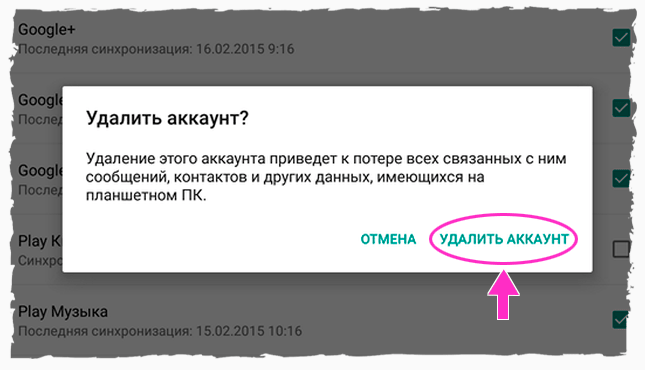
Вместе с самостоятельной деактивацией, профиль может быть удален администрацией интернет-ресурса, если пользователь нарушил правила сайта или действующее законодательство.
Существует и автоматическая деактивация аккаунта. Например, если вы не пользовались им более полугода, или же не подтвердили адрес электронной почты.
Мы видим, что аккаунт – это неотъемлемый инструмент для заработка в интернете, пользования социальными сетями, продвижения своего бизнеса.
Аккаунты позволяют нам использовать все возможности сайтов и приложений, быть на связи со всем миром. Информация актуальна здесь и сейчас, и интернет сайты дают нам возможность делиться ей мгновенно, взаимодействовать с заказчиками, друзьями и близкими, даже находясь на значительном расстоянии друг от друга.
Если говорить о том, что было раньше – мы общались письмами, которые очень долго доходили до получателя, а иногда даже терялись. Сейчас все происходит мгновенно, и в этом нам помогают учетные записи на самых разных сайтах.
С уважением, Дмитрий Смирнов
специально для проекта proudalenku.ru

Приглашаю вас в мой новый Марафон:
🔹 5 ДНЕЙ — 5 НАВЫКОВ 🔹
Это тест-драйв удаленной профессии, он рассчитан на новичков. Особенно полезен будет тому, кто давно мечтает зарабатывать удаленно, но не знает, с чего начать. Предлагаю начать с марафона!
👉🏻 Чтобы узнать подробности, жмите на кнопку:
Марафон →
До встречи в марафоне!
С уважением, Ольга Филиппова
Как подключить аккаунт Google на смартфоне Samsung Galaxy
 Как любой современный человек вы можете владеть сразу несколькими электронными устройствами: дома ноутбуком, на улице смартфоном, а на работе ваше рабочее место оснащено настольным компьютером. И вот теперь для удобства Вам необходимо обеспечить управление всеми этими устройствами так, что бы Вы могли пользоваться одними и теми же данными, переходя от одного устройства к другому, не производя рутинную работу копирования файлов и настроек программ, с дальнейшей их проверкой и сопоставлением актуальности данных на всех этих устройствах. Сюда входят и контакты с телефонами, и дни рождений ваших близких, и база всех ваших паролей, и ещё много нужных и важных вещей.
Как любой современный человек вы можете владеть сразу несколькими электронными устройствами: дома ноутбуком, на улице смартфоном, а на работе ваше рабочее место оснащено настольным компьютером. И вот теперь для удобства Вам необходимо обеспечить управление всеми этими устройствами так, что бы Вы могли пользоваться одними и теми же данными, переходя от одного устройства к другому, не производя рутинную работу копирования файлов и настроек программ, с дальнейшей их проверкой и сопоставлением актуальности данных на всех этих устройствах. Сюда входят и контакты с телефонами, и дни рождений ваших близких, и база всех ваших паролей, и ещё много нужных и важных вещей.
Вот для решения этих проблем Вам и нужно создать учётную запись (аккаунт) для группы программ, которыми вы пользуетесь.
Большинство компаний, разрабатывающие программные продукты, как правило, создают пакеты программ состоящие из нескольких приложений, которые, как правило, увязаны между собой. И запустив одно из таких приложений, вы получаете доступ уже ко всем программам этой группы с Вашими настройками без повторного ввода пароля. И они уже точно синхронизированы между собой и поэтому на любом Вашем устройстве у Вас будут всегда самые последние актуальные данные. Так делает и Google, и Microsoft, и Samsung, и ещё ряд других. Это очень удобно!
Аккаунт (от англ. слова «account» — счёт, учётная запись) – это какое-то «наименование» для идентификации пользователя с целью удобства пользования услугами той или иной программы, или услугами сайта в интернете. Сокращённо её ещё называют: запись, профиль, учётка, учётная запись, страница.
Например, для открытия учётной записи Google в качестве вашей идентификации Вам достаточно ввести Ваш адрес электронный почты Gmail.com и вы получаете доступ ко всем приложениям Google с вашими настройками и синхронизированными данными на любом Вашем устройстве.
Резюмируя, можно сказать, что аккаунт представляет собой личный кабинет пользователя для хранения информации, относящеся к его владельцу: его настройки приложений и сайтов, данные о потребленных платных услугах, личный раздел в облачном хранилище и т.п. И таких аккаунтов для своего удобства, например в Google, можно создать сразу несколько штук, например, для личного пользования и для работы.
А как войти в аккаунт Google на смартфоне Samsung Galaxy?
Далее мы опишем порядок открытия на телефоне учётной записи Google, где в качестве примера воспользуемся редакционным смартфоном Samsung Galaxy A50 c Операционной Системой Android 10. Открытие других же аккаунтов, например Samsung, Microsoft Office, Яндекс и других, имеет такую же процедуру, поэтому Вы можете воспользоваться нашей инструкцией приведённой ниже.
Важное замечание: Для входа в аккаунт с помощью телефона необходимо обязательное подключение блокировки экрана. Блокировка экрана нужна для защиты Вашей личной информации от посторонних, чтобы другой человек, взяв в руки Ваш телефон, не смог бы получить доступ к вашему аккаунту, и к информации в открытых приложениях аккаунта.
Теперь, открыв учетную запись Google, вы получили возможность пользоваться такими сервисами как: магазин приложений Play Маркет, видеохостинг YouTube, почту Gmail, Google+, облачное хранилище Google Диск и другие.
С этого момента Вам открыт доступ в Google Play Маркет для скачивания на смартфон или компьютер огромного количества приложений и игр, большинство из которых бесплатно.
А YouTube позволяет не только просматривать видео и делать их оценку с комментариями, но и самому выставлять в Интернет свои видеозаписи.
Инструкция по открытию аккаунта Google на смартфоне Samsung.
Далее мы опишем порядок открытия уже ранее созданного аккаунта Google. Если у Вас уже есть собственный почтовый ящик на почтовом сервере Google Gmail (сайт http://www.gmail.com) и вы помните его электронный адрес и пароль, то создавать новую учётную запись (аккаунт) для Google уже не нужно.
1. Запускаем Настройки телефона с экрана приложений.
 Скрин №1 – нажать на значок «Настройки».
Скрин №1 – нажать на значок «Настройки».
2. На основной странице Настроек телефона нужно войти в раздел «Учётные записи и архивация».
 Скрин №2 – войти в раздел «Учётные записи и архивация».
Скрин №2 – войти в раздел «Учётные записи и архивация».
3. В разделе «Учётные записи и архивация» нужно войти в подраздел «Учётные записи».
 Скрин №3 – в разделе «Учётные записи и архивация» нужно нажать на пункт «Учётные записи».
Скрин №3 – в разделе «Учётные записи и архивация» нужно нажать на пункт «Учётные записи».
4. В подразделе «Учётные записи» нужно выбрать пункт «+Добавить учётную запись».
 Скрин №4 – нажать на пункт «+Добавить учётную запись».
Скрин №4 – нажать на пункт «+Добавить учётную запись».
5. В подразделе «Добавить учётную запись» нужно нажать на строчку «G Google».
 Скрин №5 – нажать на строчку «G Google».
Скрин №5 – нажать на строчку «G Google».
6. Итак, мы добрались до пункта, где нужно ввести наименование нашей учётной записи – аккаунт. В качестве наименования нужно ввести телефонный номер или свой адрес электронной почты.
Так как у нас уже есть собственный адрес электронный почты, и создавать новый аккаунт мы не планируем, поэтому здесь нужно нажать на строчку для ввода адреса почты.
 Скрин №6 – нажать на строчку для ввода наименования аккаунта.
Скрин №6 – нажать на строчку для ввода наименования аккаунта.
А теперь на экранной клавиатуре нужно ввести собственный почтовый адрес «***@gmail.com». А после нажать на кнопку «Далее».
 Скрин №7 – ввести адрес почты «***@gmail.com» и нажать на кнопку «Далее».
Скрин №7 – ввести адрес почты «***@gmail.com» и нажать на кнопку «Далее».
7. Далее нужно ввести пароль Вашего почтового ящика.
А после нажать на кнопку «Далее».
 Скрин №8 – ввести пароль почтового ящика и нажать на кнопку «Далее».
Скрин №8 – ввести пароль почтового ящика и нажать на кнопку «Далее».
8. Теперь Вас попросят прочитать и согласиться с условиями использования услугами сервиса Google. Для этого нужно нажать на кнопку «Принимаю».
 Скрин №9 – нажать на кнопку «Принимаю».
Скрин №9 – нажать на кнопку «Принимаю».
А затем на следующей странице нужно согласиться и принять Политику конфиденциальности Google. Тут уже нужно нажать на кнопку «Принять».
 Скрин №10 — нажать на кнопку «Принять».
Скрин №10 — нажать на кнопку «Принять».
9. Таким образом, мы на своём телефоне подключили аккаунт Google.
Теперь подраздел «Учётные записи» на нашем телефоне будет уже со строчкой аккаунта Google «***@gmail.com».
 Скрин №11 – вид подраздела «Учётные записи» с аккаунтом Google «***@gmail.com».
Скрин №11 – вид подраздела «Учётные записи» с аккаунтом Google «***@gmail.com».
В дальнейшем, например, если Вы решили «передать» своего верного друга своим детям, учётную запись нужно удалить. Для перехода к инструкции по закрытию аккаунта Google нажмите здесь.
Управление учетной записью
— Поддержка — Apple Developer
Ежегодный сброс списка устройств
Если вы являетесь владельцем учетной записи, вы можете ежегодно обновлять список устройств для разработки, используя сертификаты, идентификаторы и профили. Вы можете зарегистрировать до 100 устройств каждого типа для тестирования и специального распределения за год членства. В начале вашего нового года членства владельцам учетных записей, администраторам и менеджерам приложений будет предоставлена возможность удалить перечисленные устройства и восстановить количество доступных устройств до 100 при первом входе в сертификаты, идентификаторы и профили.
Хотя вы можете удалить устройство из своей учетной записи в течение года, оно будет по-прежнему засчитываться в лимит вашего устройства. При сбросе списка обязательно удалите все устройства, которые вы больше не используете для разработки, прежде чем добавлять какие-либо новые устройства.
Управление учетной записью App Store Connect
После завершения регистрации в программе Apple Developer Program, вы можете войти в App Store Connect с Apple ID, который вы использовали для регистрации. App Store Connect — это набор инструментов, который позволяет вам отправлять и управлять своими приложениями для продажи в App Store, распространять бета-версии вашего приложения с помощью TestFlight, принимать юридические соглашения, вводить налоговую и банковскую информацию, просматривать аналитику и многое другое.
Подробнее о App Store Connect
Обновление вашей информации
Чтобы обновить Apple ID и / или адрес электронной почты, связанные с вашей учетной записью, зайдите в «Мой Apple ID», нажмите «Управление учетной записью» и войдите в систему, используя свой текущий Apple ID и пароль.
Чтобы обновить свой адрес, контактную информацию или название организации, свяжитесь с нами. Обратите внимание, что определенные обновления, такие как изменения вашего имени или адреса, должны быть проверены и утверждены, поскольку эта информация связана с контрактами между вами и Apple.Вас попросят предоставить документацию, отражающую запрашиваемые вами изменения.
Передача роли владельца счета
Если вы являетесь владельцем учетной записи в команде организации, вы можете перейти в настройки своего аккаунта, чтобы передать свою роль другому члену команды. Обратите внимание, что лицо, которое вы назначаете новым Владельцем счета, должно быть сотрудником и иметь законные полномочия связывать вашу организацию юридическими соглашениями. Если вы зарегистрированы как физическое лицо и вам необходимо передать свое членство другому лицу, свяжитесь с нами.
Узнайте, как передать роль владельца счета
Могу ли я переключить свое членство с физического на организацию?
Да, если вы являетесь основателем / соучредителем организации. Чтобы начать процесс конвертации, свяжитесь с нами. Вас могут попросить предоставить бизнес-документы для подтверждения личности вашей организации.
Могу ли я перенести свое приложение в другую учетную запись?
Да. Используйте App Store Connect для переноса соответствующих приложений в другую учетную запись в случае приобретения, покупки активов или другой подобной ситуации.Когда вы переносите приложение, оно останется доступным в App Store, все оценки и отзывы сохранятся, и пользователи по-прежнему будут иметь доступ к будущим обновлениям. Дополнительные сведения см. В справке App Store Connect.
* Вы можете использовать Apple Business Manager и Apple School Manager, если они доступны. Просмотреть поддерживаемые страны и регионы.
.
Как зарегистрировать учетную запись Hik-Connect — SecurityCamCenter.com
Hik-Connect — это новая служба , представленная Hikvision , которая объединяет службу динамических доменных имен вместе со службой push-уведомлений о тревоге. Он предоставляет клиентам простой способ подключения своих устройств к Интернету для удаленного управления. В этой статье показано, как зарегистрировать учетную запись Hik-Connect. Пользователю необходимо зарегистрировать учетную запись через мобильный телефон или через веб-портал.
Метод 1. Зарегистрируйте учетную запись Hik-Connect через приложение Hik-Connect, используя адрес электронной почты или номер мобильного телефона.
Шаг 1. Загрузите и установите приложение Hik-Connect на телефон. Найдите приложение Hik-Connect в Google Play Store (для Android) или App Store (для iPhone), а затем установите его на свой телефон.
Шаг 2. Запустите приложение и зарегистрируйте учетную запись, используя свой адрес электронной почты или номер мобильного телефона.
a) Нажмите «Зарегистрироваться» в интерфейсе входа в систему. Перед тем, как начать процесс регистрации, вам необходимо согласиться с Условиями обслуживания.
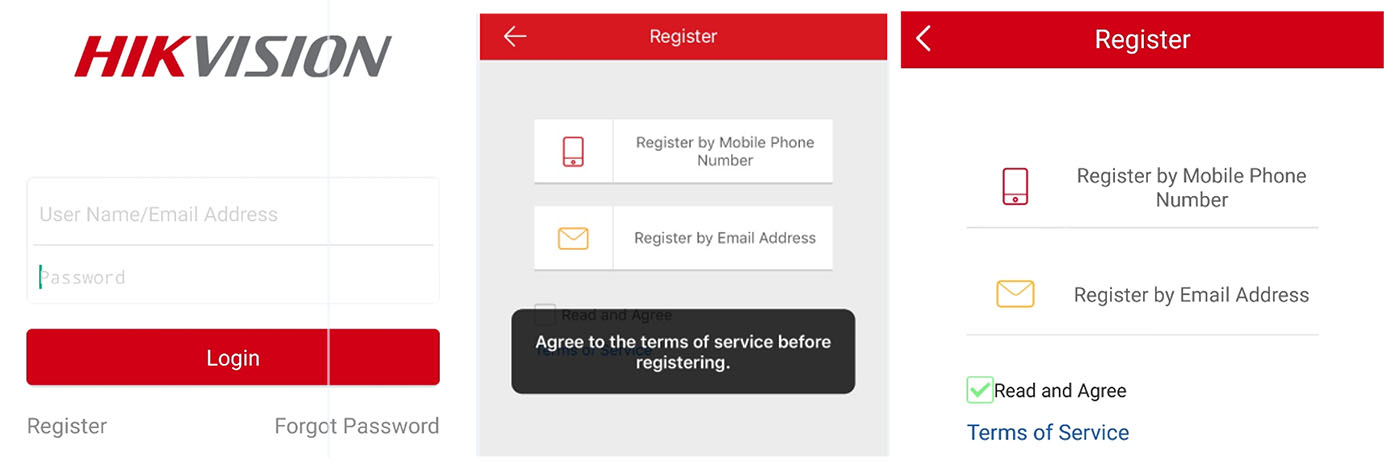
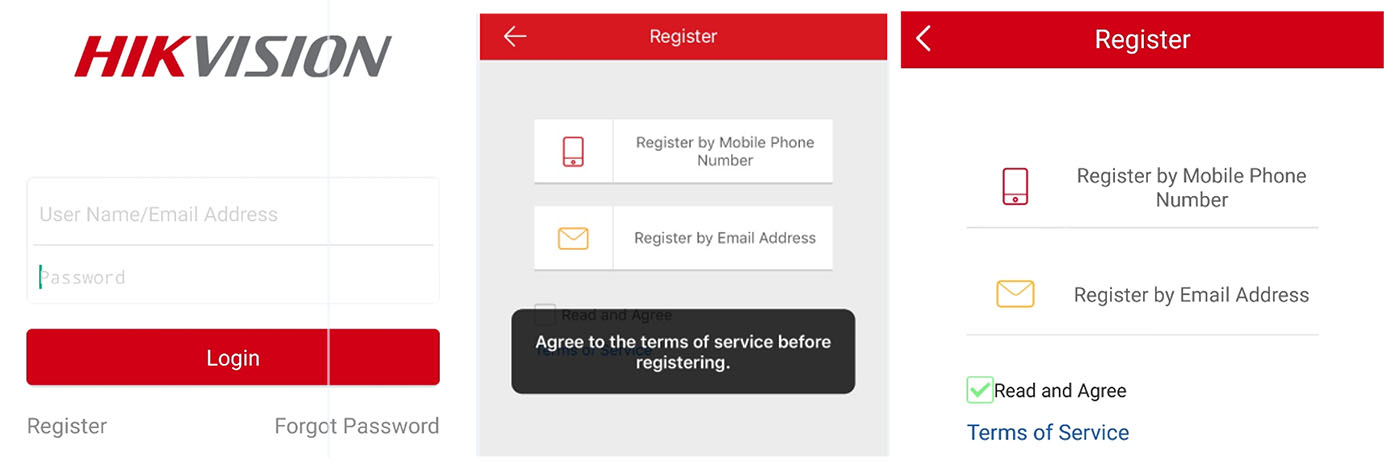 Нажмите «зарегистрироваться».
Нажмите «зарегистрироваться».
б) В следующем окне нужно выбрать свой регион. Выберите точную страну или регион (если не правильный, приложение не сможет транслировать видео). Нажмите Готово в правом верхнем углу интерфейса.
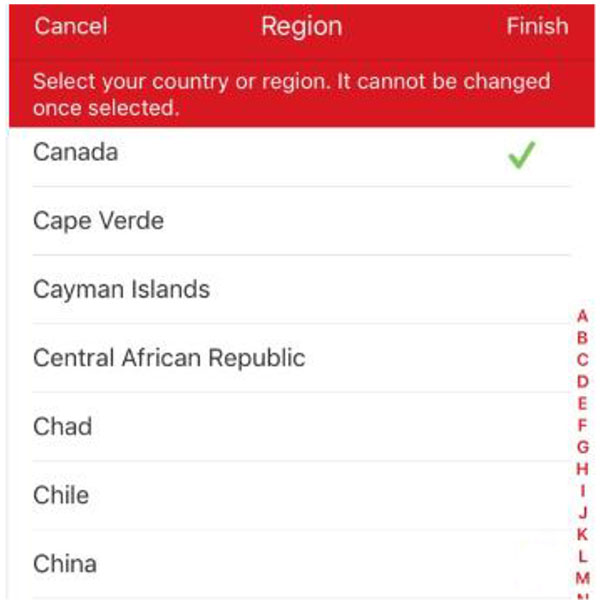
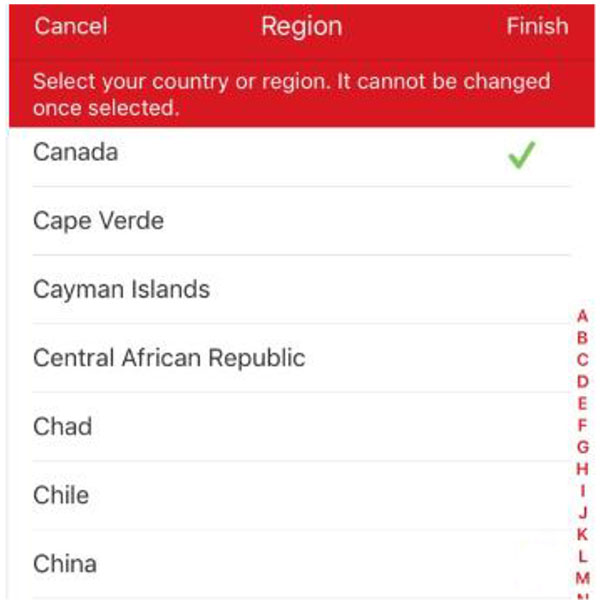 Выберите свой регион / страну.
Выберите свой регион / страну.
c) Выберите «Регистрация по номеру мобильного телефона» или «Регистрация по адресу электронной почты». Затем введите свой адрес электронной почты или номер мобильного телефона и нажмите «Далее».
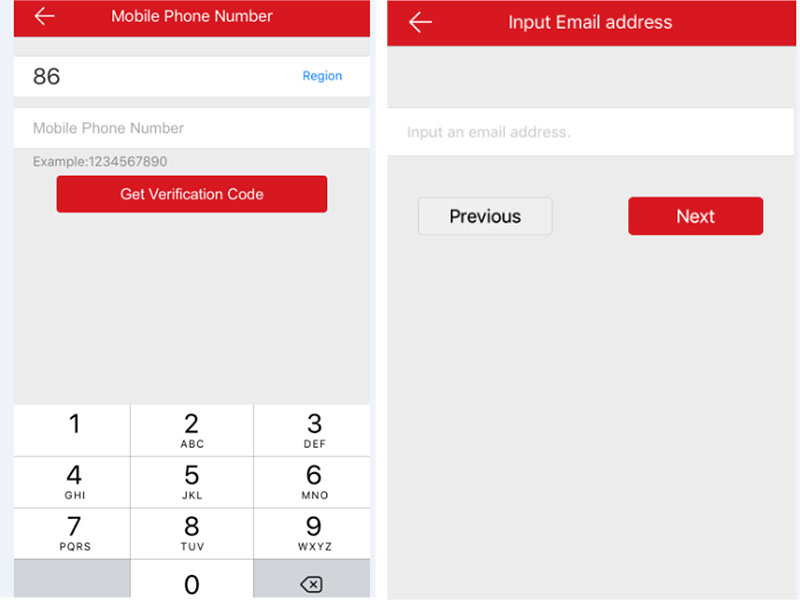
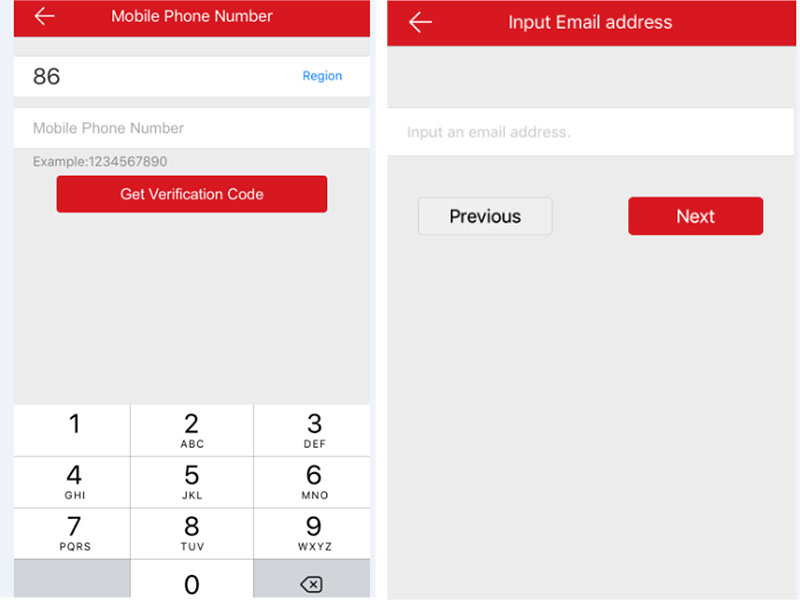 Введите номер своего мобильного телефона или адрес электронной почты.
Введите номер своего мобильного телефона или адрес электронной почты.
г) Проверочный код будет отправлен на ваш адрес электронной почты или отправлен текстовым сообщением на номер мобильного телефона.Обязательно проверяйте и обычные папки, и папки со спамом. Введите полученный код подтверждения в поле и нажмите Далее.
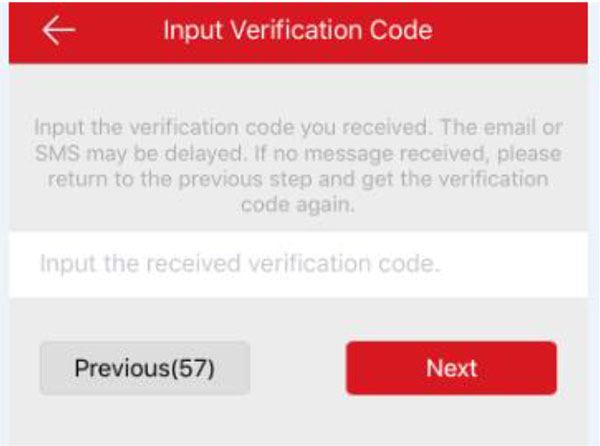
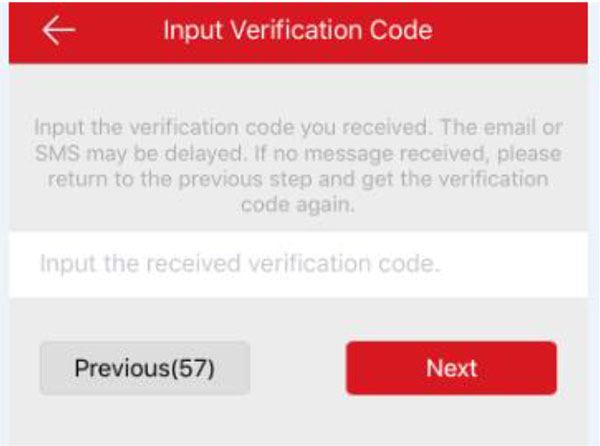 Введите проверочный код.
Введите проверочный код.
e) В следующем окне создайте свое имя пользователя и пароль. Нажмите «Готово», чтобы завершить регистрацию. В целях конфиденциальности рекомендуется установить надежный пароль, состоящий как минимум из 8 символов, включая буквы верхнего и нижнего регистра, числа и специальные символы. После этого приложение автоматически войдет в систему.
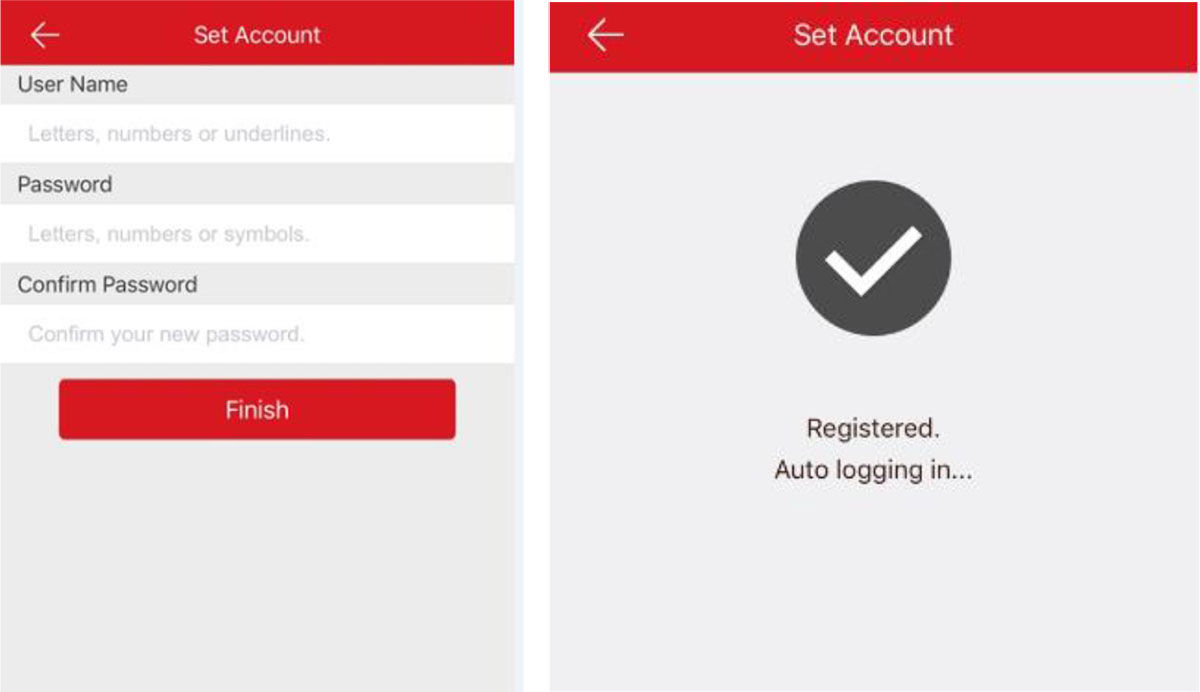
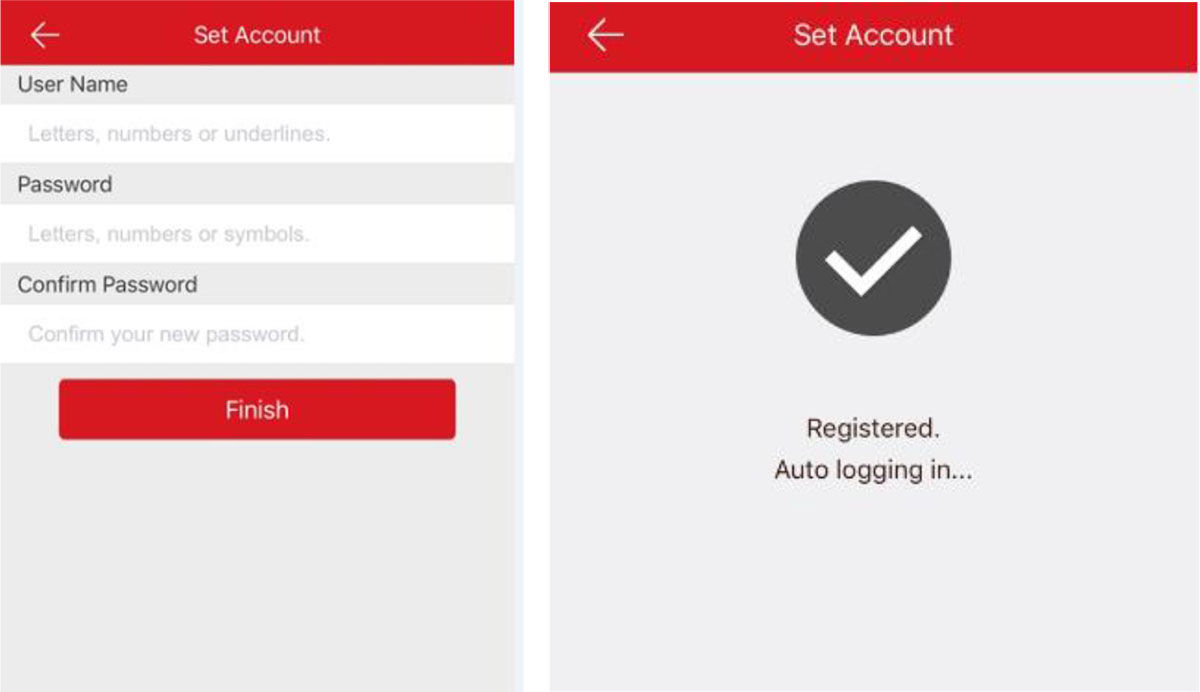 Создайте свое имя пользователя и пароль.
Создайте свое имя пользователя и пароль.
Метод 2: Зарегистрируйте учетную запись Hik-Connect через веб-портал Hik-Connect, используя свой адрес электронной почты или номер мобильного телефона.
Шаг 1. Войдите на сайт Hik-Connect, набрав адрес (www.hik-connect.com) в адресной строке браузера. На главной странице нажмите Зарегистрироваться.
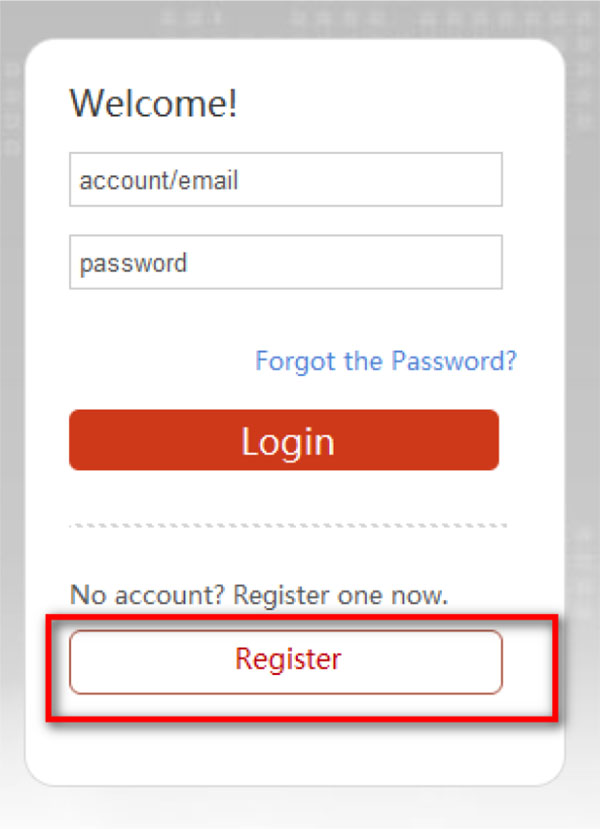 Нажмите «зарегистрироваться».
Нажмите «зарегистрироваться».
Шаг 2. Заполните форму регистрации пользователя.
a) Создайте имя пользователя и пароль для своей учетной записи. Убедитесь, что вы используете надежный пароль (минимум 8 символов, включая буквы верхнего и нижнего регистра, цифры и специальные символы).

 Создайте свое имя пользователя и пароль.
Создайте свое имя пользователя и пароль.
б) В следующем окне выберите нужный регион / страну.
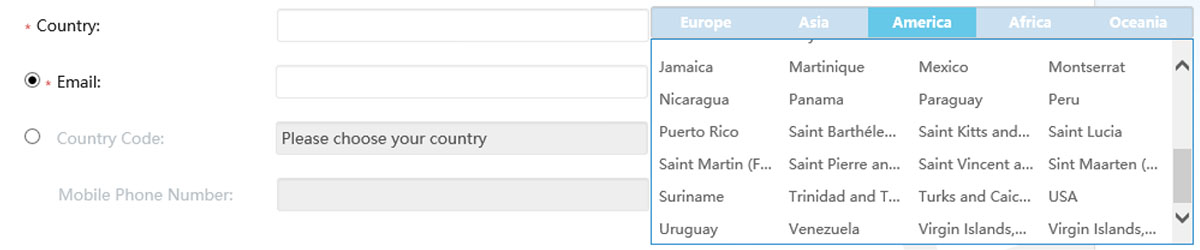
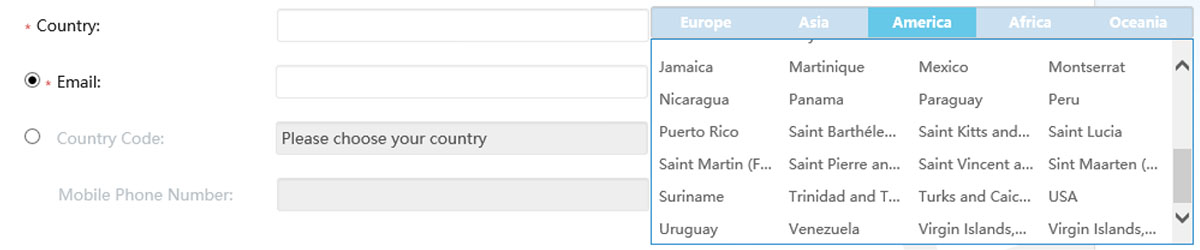 Выберите свой регион / страну.
Выберите свой регион / страну.
c) Выберите «Регистрация по номеру мобильного телефона» или «Зарегистрируйтесь по адресу электронной почты». Введите свой адрес электронной почты или номер мобильного телефона и введите проверочный код, используя заглавные буквы, указанные в этом поле.

 Введите номер своего мобильного телефона или адрес электронной почты.
Введите номер своего мобильного телефона или адрес электронной почты.
Шаг 3. Проверьте свои текстовые сообщения / электронную почту и введите проверочный код.Код подтверждения будет отправлен на ваш адрес электронной почты или номер мобильного телефона. Обязательно проверяйте как обычные, так и спам-письма. Не закрывайте страницу Hik-Connect.com; Появится всплывающее окно для ввода кода подтверждения, который будет отправлен вам в текстовом виде. После ввода кода подтверждения всплывающее окно подтвердит, что вы завершили процесс регистрации.

 Введите проверочный код и дождитесь появления сообщения «Регистрация завершена». .
Введите проверочный код и дождитесь появления сообщения «Регистрация завершена». .
ios — Почему я не могу добавить новый банковский счет для своего App Store Connect?
Переполнение стека
- Около
Товары
- Для команд
Переполнение стека
Общественные вопросы и ответыПереполнение стека для команд
Где разработчики и технологи делятся частными знаниями с коллегамиВакансии
Программирование и связанные с ним технические возможности карьерного ростаТалант
Нанимайте технических специалистов и создавайте свой бренд работодателяРеклама
Обратитесь к разработчикам и технологам со всего мира- О компании
.
